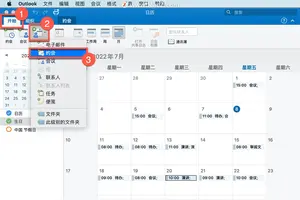1.win10如何设置外放与耳机音量不同步
通过控制面板来设置。
1.右击桌面空白的地方,选择个性化
2.进入到个性化后,点击左边的更改桌面图标
3.把控制面板打勾,这样桌面就有一个控制面板 了,控制面板是我们常用的,放到桌面设置什么东西都方便
4.双击桌面的控制面板,进入控制面板,并选择“声音和硬件”
5.单击“声音和硬件”进入后选择Realtek高清晰音频管理器
6.单击进入音频管理器,选择右上角的设置文件夹
7.单击设置文件夹后,把“禁用前面板插孔检测”勾上并确定
8.再回到音频管理器,点击右边的图标
9.找到绿色的,然后单击进去,就可以选择耳机了,这样就都有声音了
转载请注明出处windows之家 » win10响度均衡设置
 windows之家
windows之家